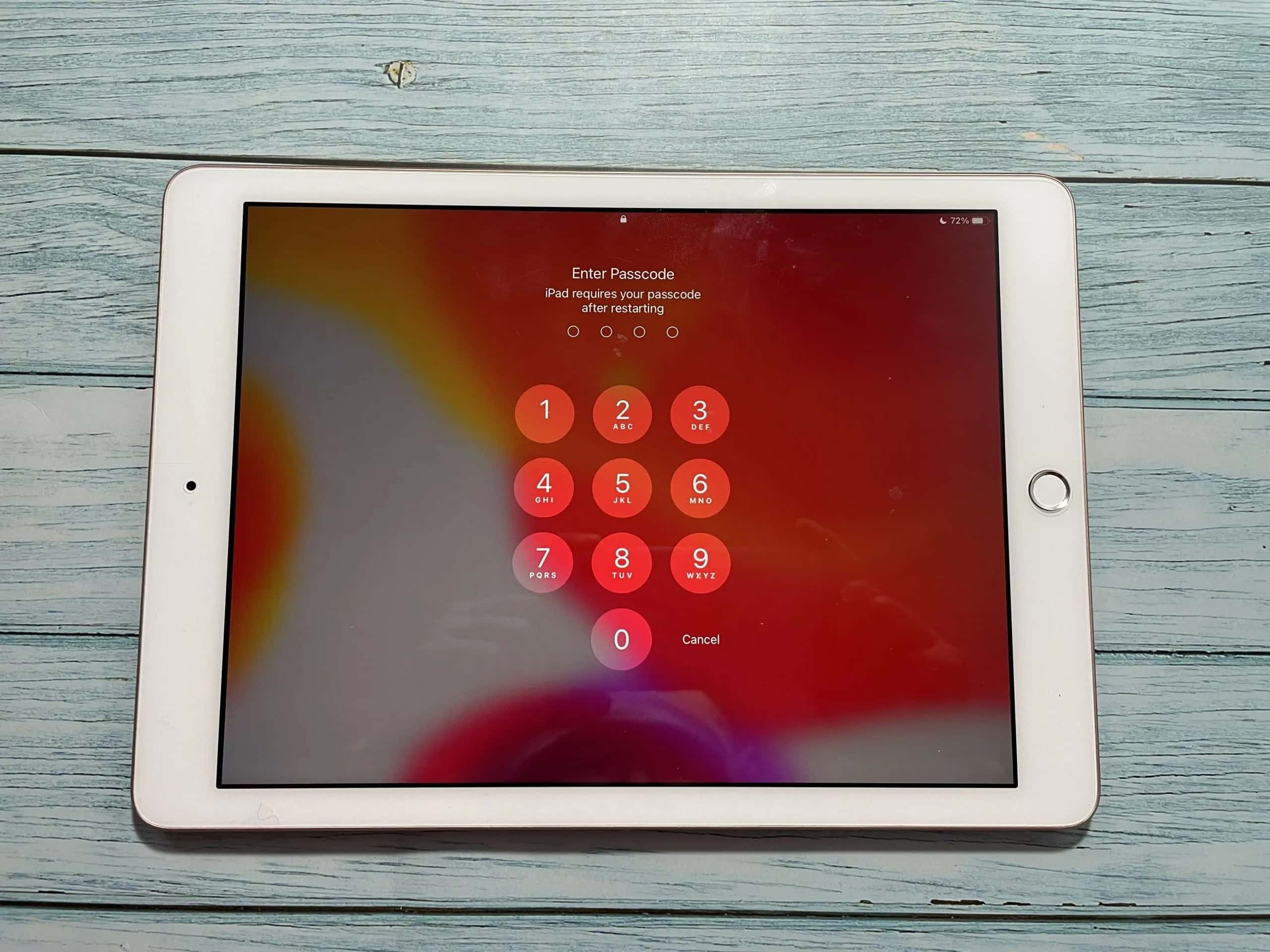97
Se avete dimenticato la password del vostro iPad, all’inizio non è un problema. È possibile ripristinare l’accesso seguendo alcuni passaggi
Password dimenticata: ripristinare l’iPad tramite la modalità di recupero
Può capitare a tutti: Volete usare l’iPad, ma non riuscite a ricordare la password. Un codice dimenticato può essere piuttosto frustrante, soprattutto se sul dispositivo sono memorizzati dati importanti. Tuttavia, esistono diversi modi per sbloccare nuovamente l’iPad anche se si è dimenticata la password.
- Prima di tutto, collegate l’iPad a un computer. Utilizzate un cavo compatibile con il dispositivo. Con un MacBook, di solito è necessario un adattatore.
- Ora mettete l’iPad in modalità di recupero. Su un iPad con tasto Home, tenete premuti contemporaneamente il tasto Home e il tasto superiore finché non appare la schermata della modalità di recupero. Un iPad senza tasto Home può essere impostato come segue: Premere brevemente il tasto volume su, quindi tenere premuto il tasto volume giù e poi il tasto superiore finché non appare la schermata della modalità di recupero.
- Ora iTunes o Finder (su macOS Catalina o successivo) riconosceranno l’iPad in modalità di recupero. Appare l’opzione “Ripristino”
- Selezionate “Ripristina” per riportare l’iPad alle impostazioni di fabbrica. In questo modo si rimuove la password e si può configurare nuovamente l’iPad o ripristinare un backup esistente.
iPad pin dimenticato: Sbloccare il dispositivo con l’ID Apple
Se non avete fatto il backup dei vostri dati sull’iPad, dovete fare particolare attenzione. Infatti, molti dei metodi per sbloccare l’iPad prevedono anche l’eliminazione dei dati. Tuttavia, se volete evitare la perdita di dati, questa guida per iPad può aiutarvi:
- Provate a sbloccare l’iPad finché non appare il messaggio “iPad disattivato”
- Potrebbe ora apparire l’opzione di sblocco con il proprio ID Apple. Se questa opzione è disponibile, seguite le istruzioni sullo schermo.
- Inserire l’ID Apple e la password per sbloccare l’iPad. In questo caso, i vostri dati saranno conservati.
- È importante eseguire un backup dei dati in futuro. Questo può essere fatto, ad esempio, con iTunes e con backup regolari.